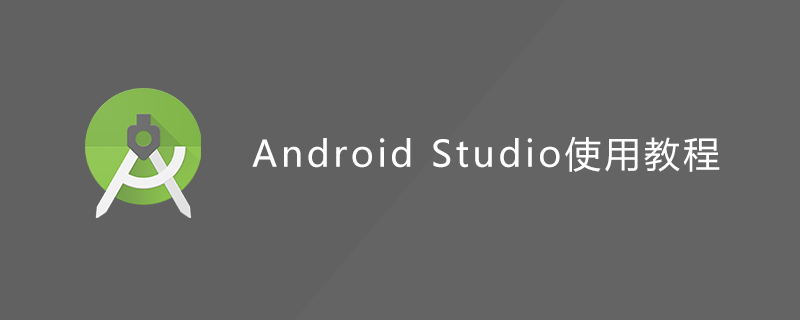
android studio使用教程
Android Studio是谷歌推出的一个Android集成开发工具,基于IntelliJ IDEA. 类似 Eclipse ADT,Android Studio提供了集成的Android开发工具用于开发和调试。下面来介绍下基本的使用方法。
1.创建一个Android项目,点击File ->New->New Project,
其中的open是打开一个Android项目
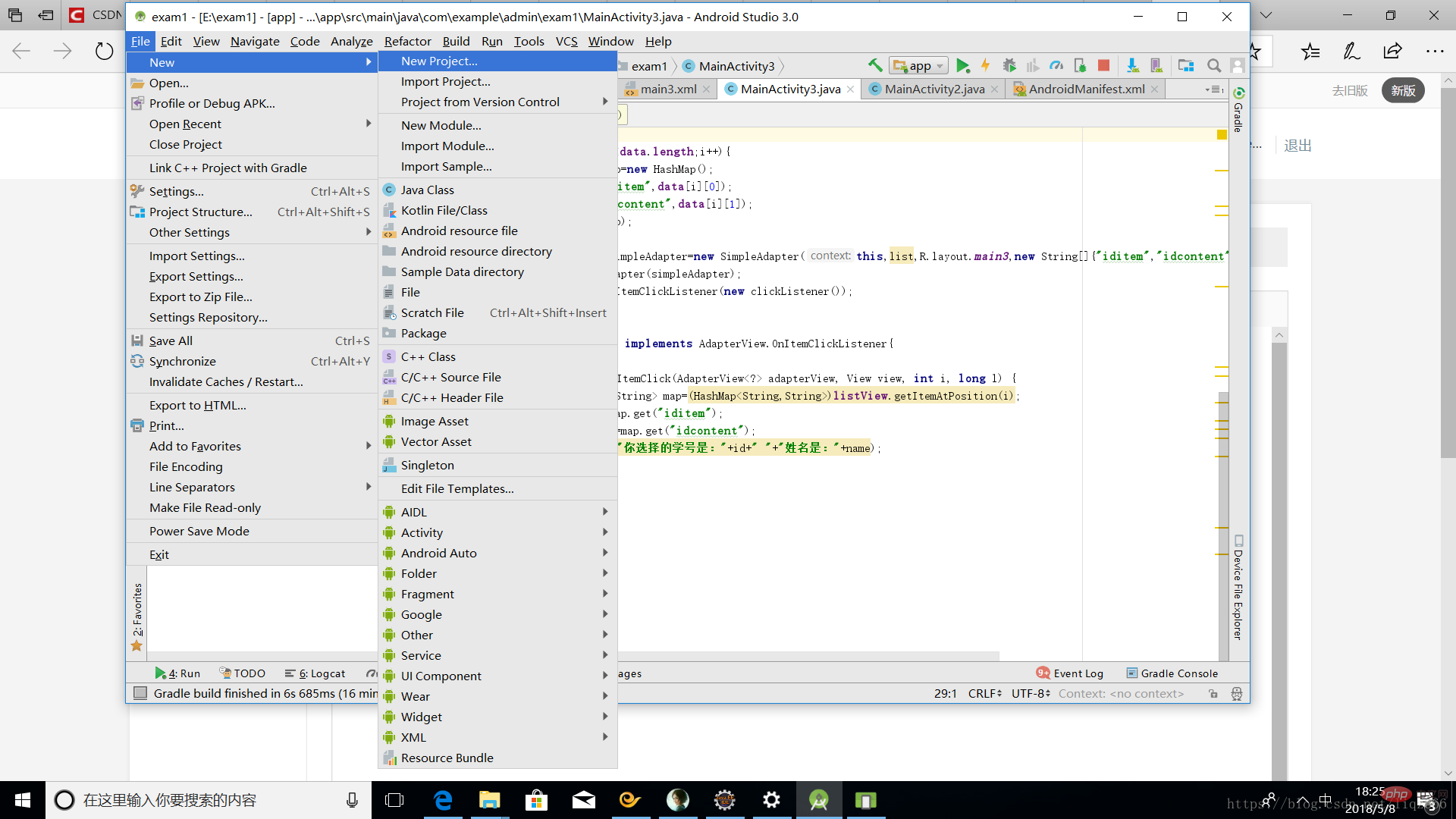
2.输入项目的名称test ,此项目放在E盘下,然后点击Finish
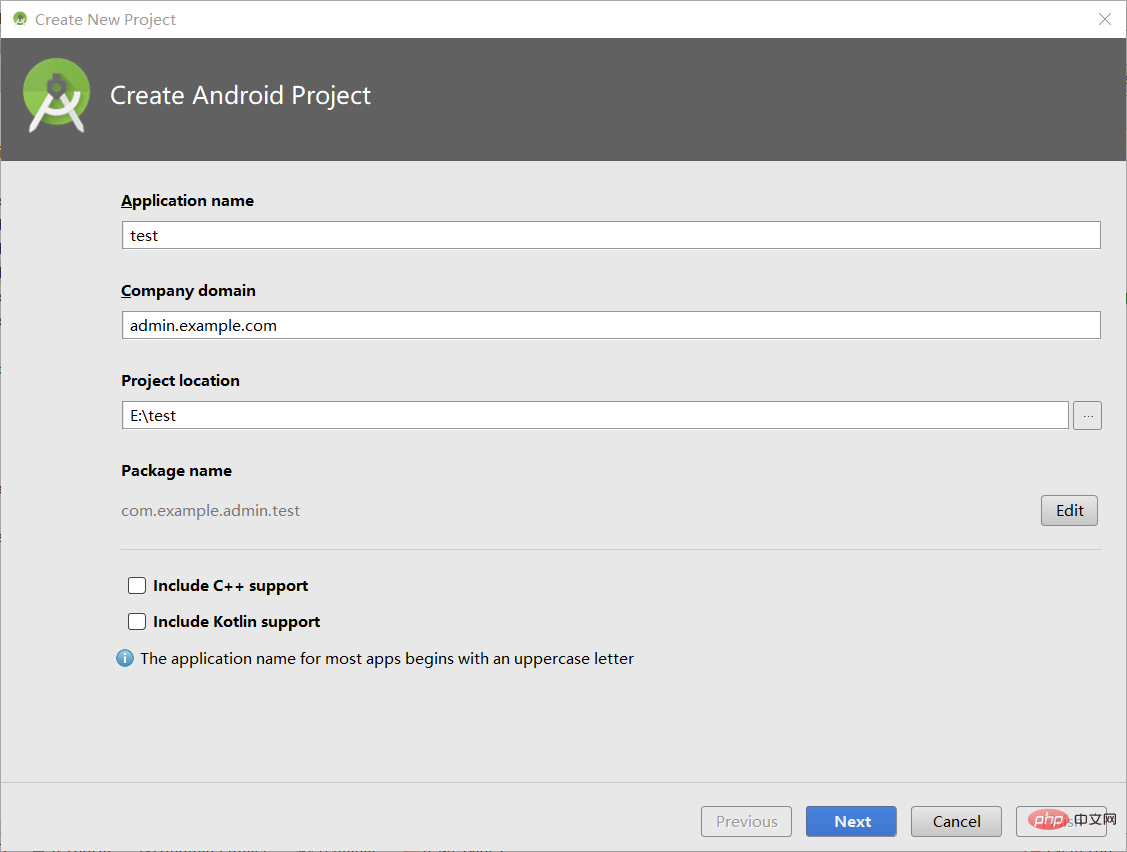
3.选择Android 虚拟机的版本,版本越低运行起来越快,其他的无需勾选。
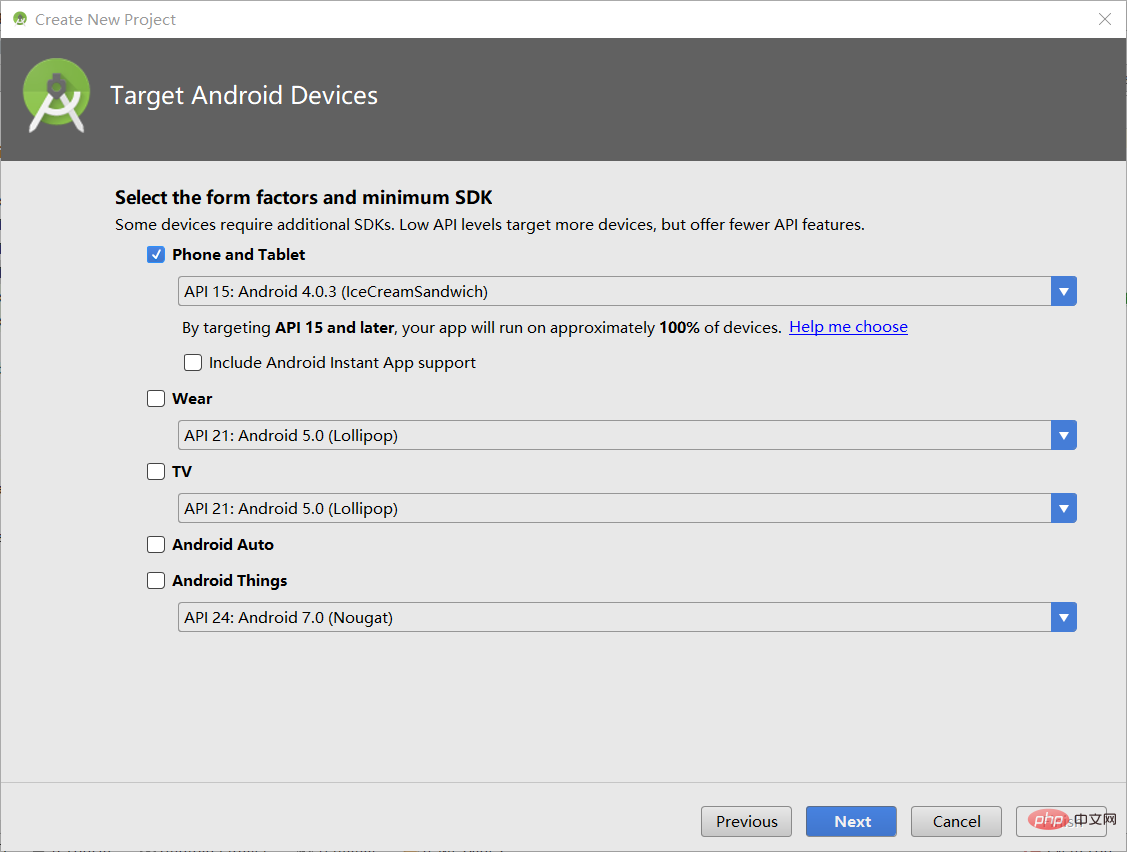
4.选择Android 的模板,选择基础类android 的空模板Empty Activity,点后点击Next

5.设置Activity 的名称和Layout的名称,一般自动生成,如果需要可以在这里进行更改,
最后一个框不能勾选,否则可能会引起项目异常,然后点击Finish。
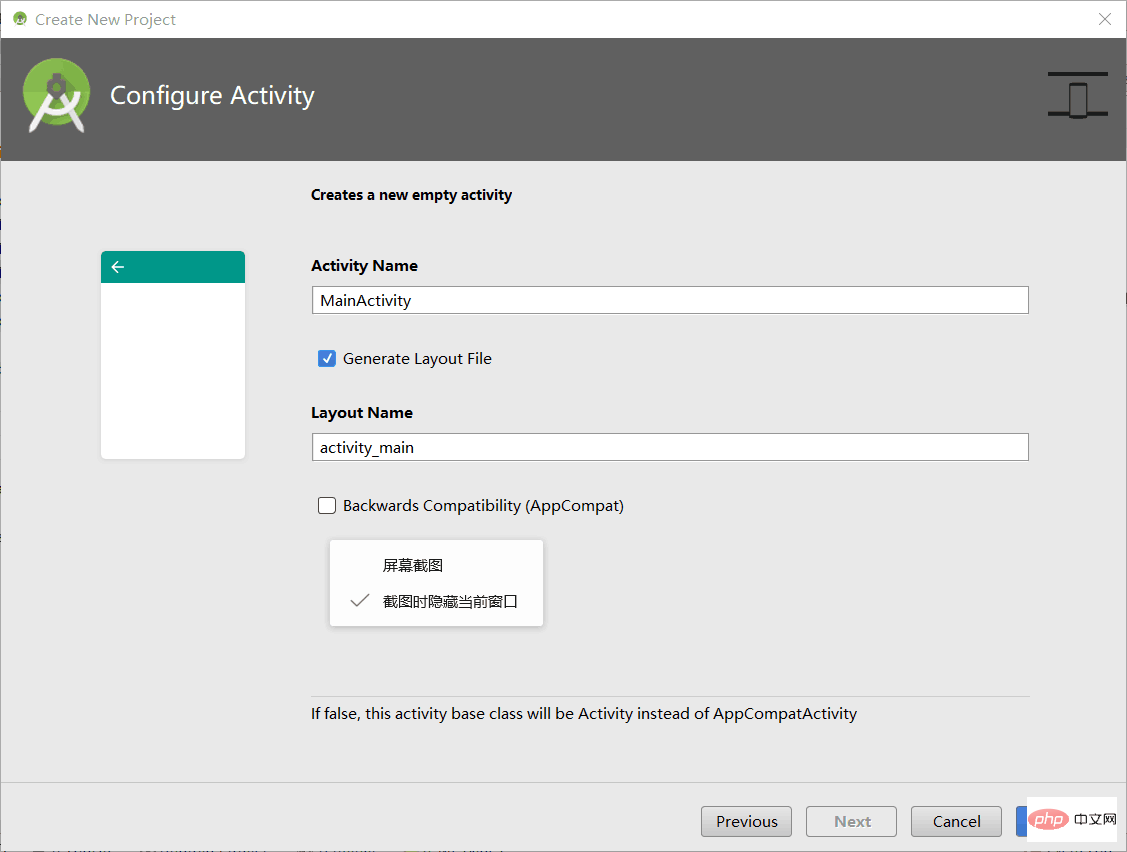
6.这是Android项目建完之后的样子,三个主要的文件:主配置文件:AndroidManifest.xml,
人机交互的MainActivity,还有布局LayLout:activity_main.xml
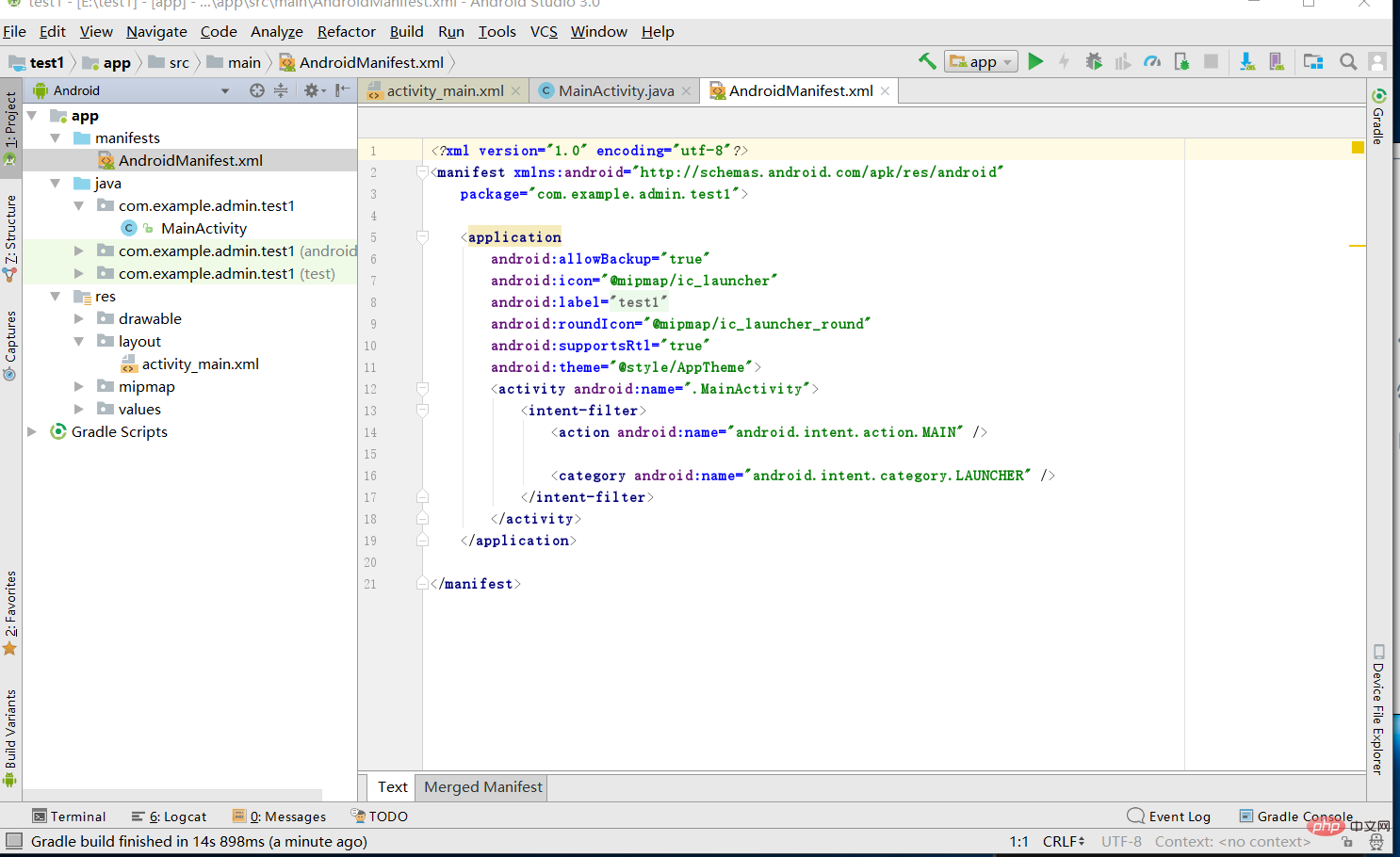
7.虚拟机显示:点击三角形图标run,运行虚拟机,直接选中默认虚拟机,点击ok
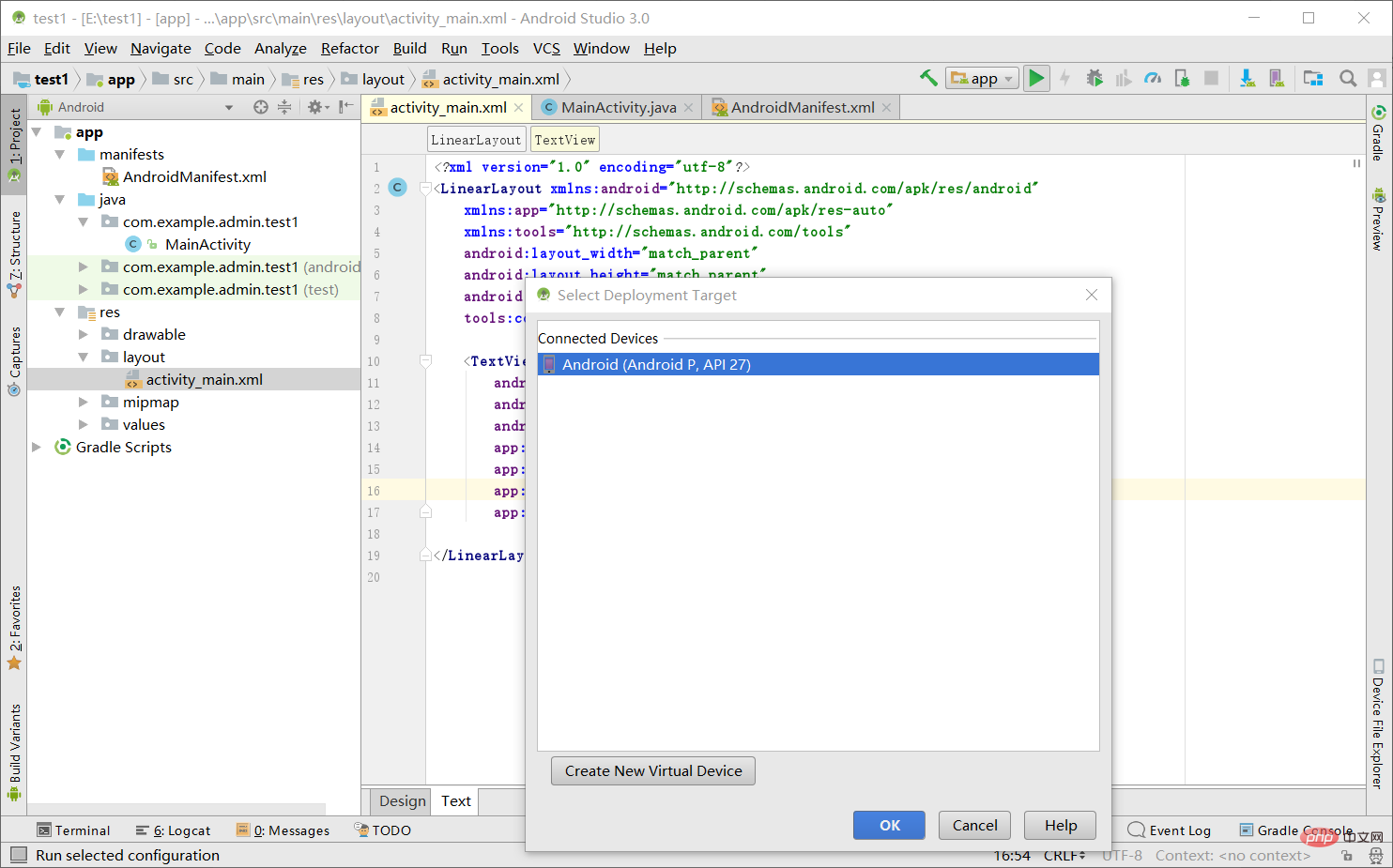
通常建一个项目,会在Activity_main.xml里自动生成一个文本显示框textView,这个是默认的,你运行之后,会在虚拟机上出现一个hello world 的字段,通常不用的话把它删掉即可。
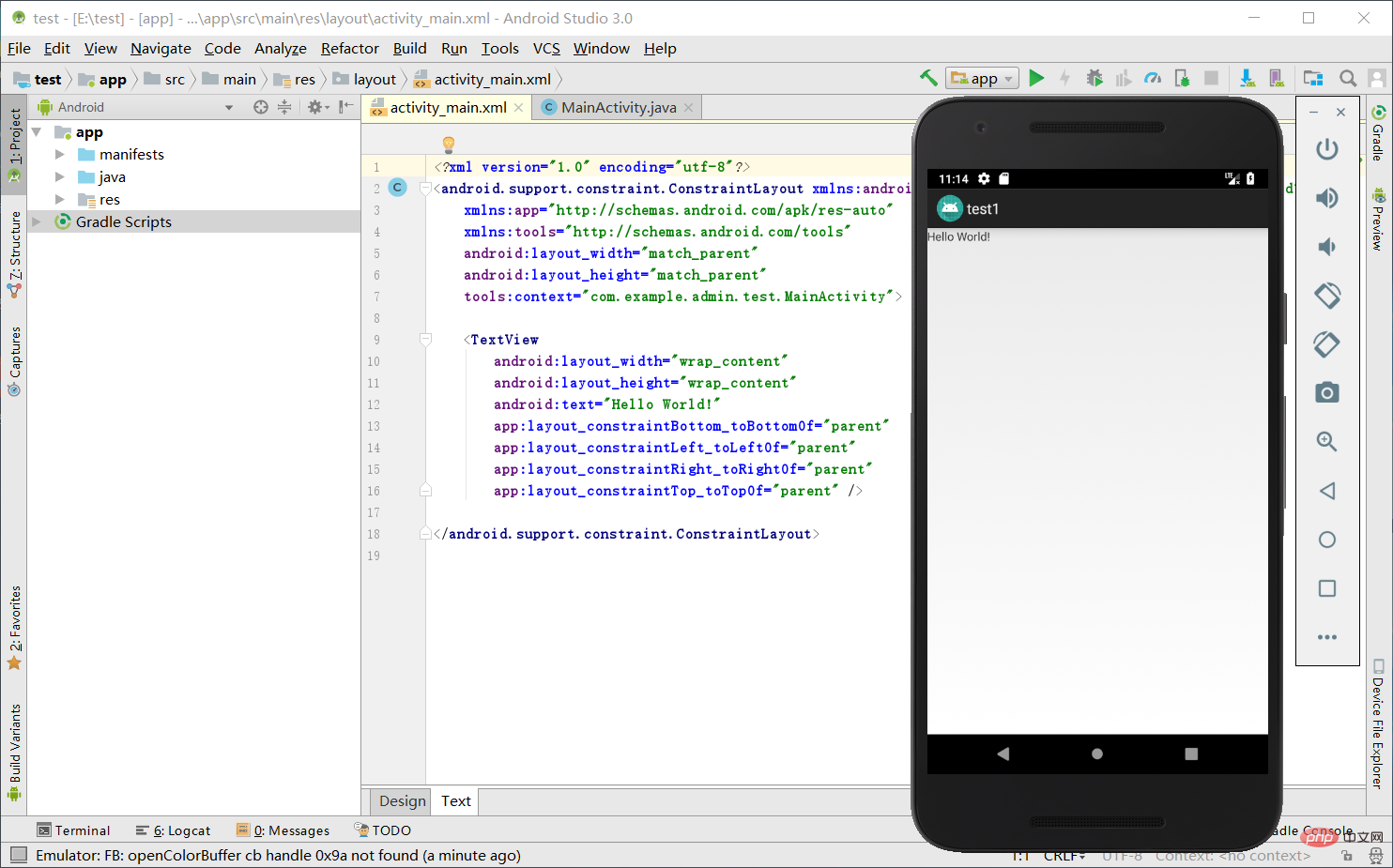
如果弹出窗无虚拟机,显示none,则需下载一个虚拟机,点击create a New Virtual Device,选中5.5版本的,其他的也可以,根据个人爱好,然后next,出现第二个窗口,点击download即可,然后next,等待片刻即可下载成功
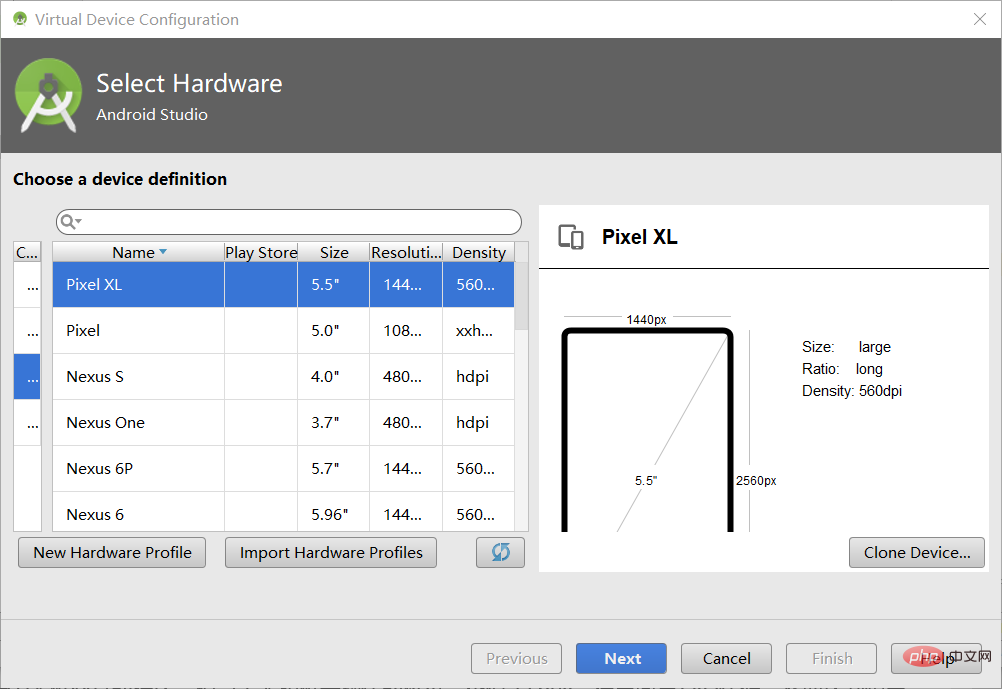
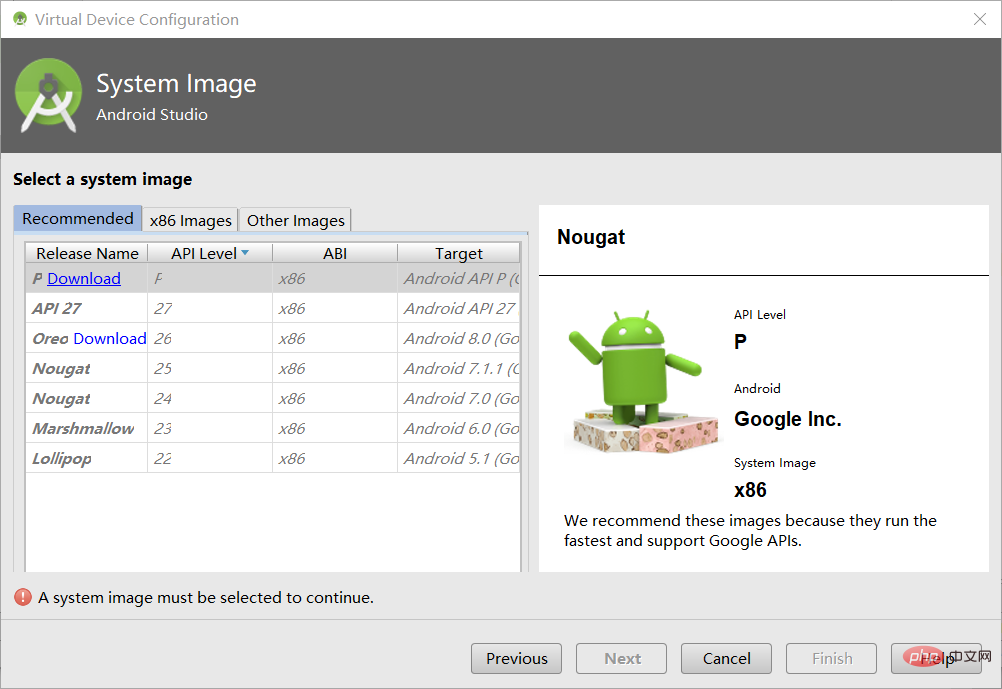
8.补充说明:
Activity:是一个人机交互的程序,相当于人和机器操作的桥梁,类似于shell,在里面写Java代码,从而达到想要
实现的业务处理。
activity_main.xml:是Android界面显示的视图,所有的配置控件,各种控件可以通过这里进行设计。
AndroidManifest.xml:主配置文件,用于配置各个组件的访问权限。
R.java:简单说就是android_main.xml里的控件的id号,方便在MainActivity里找到id来确定这个控件,从而做出业务处理。
app:通常Android的各个组成部分放在此目录里,其中res存放一些资源文件,如图片、layout、values 等资源。
9.一个简单的入门Activity程序
(1)先在Activity_main.xml配置控件.
先将android.support.constraint.ConstraintLayout改为LinerLayout线性的,意思就是水平的的结构
并加入ndroid:orientation="vertical"将所有组件垂直摆放加入一个文本显示组件TextView和一个按钮组件Button
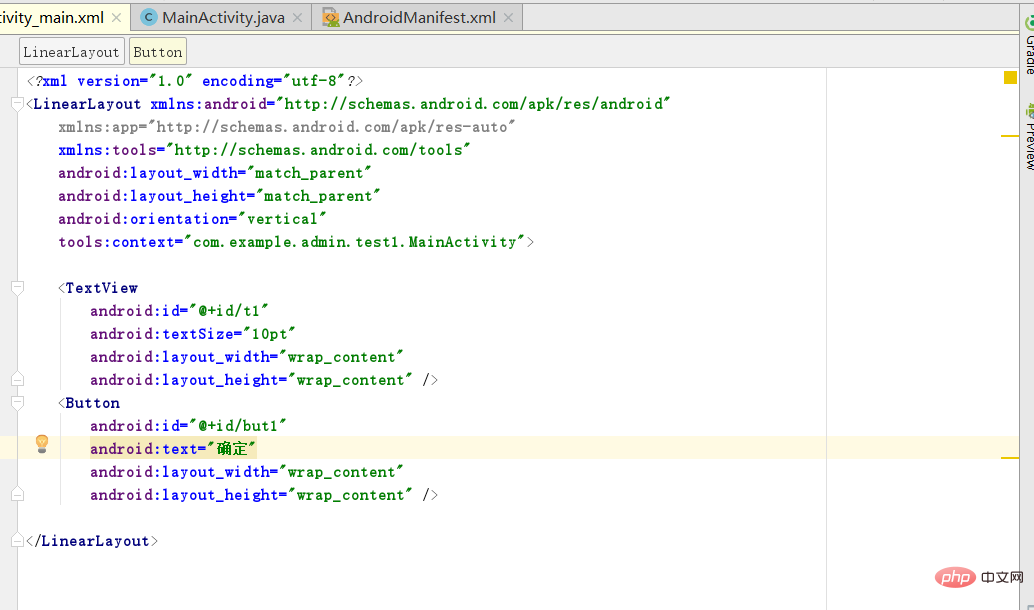
可以通过desion进行设计,可以看到效果,我们设置了两个组件,并为每一个组件设置了id,文本框的id为t1,按钮的id为but1,这个id好任意命名,是为了方便MainActivity进行调用。
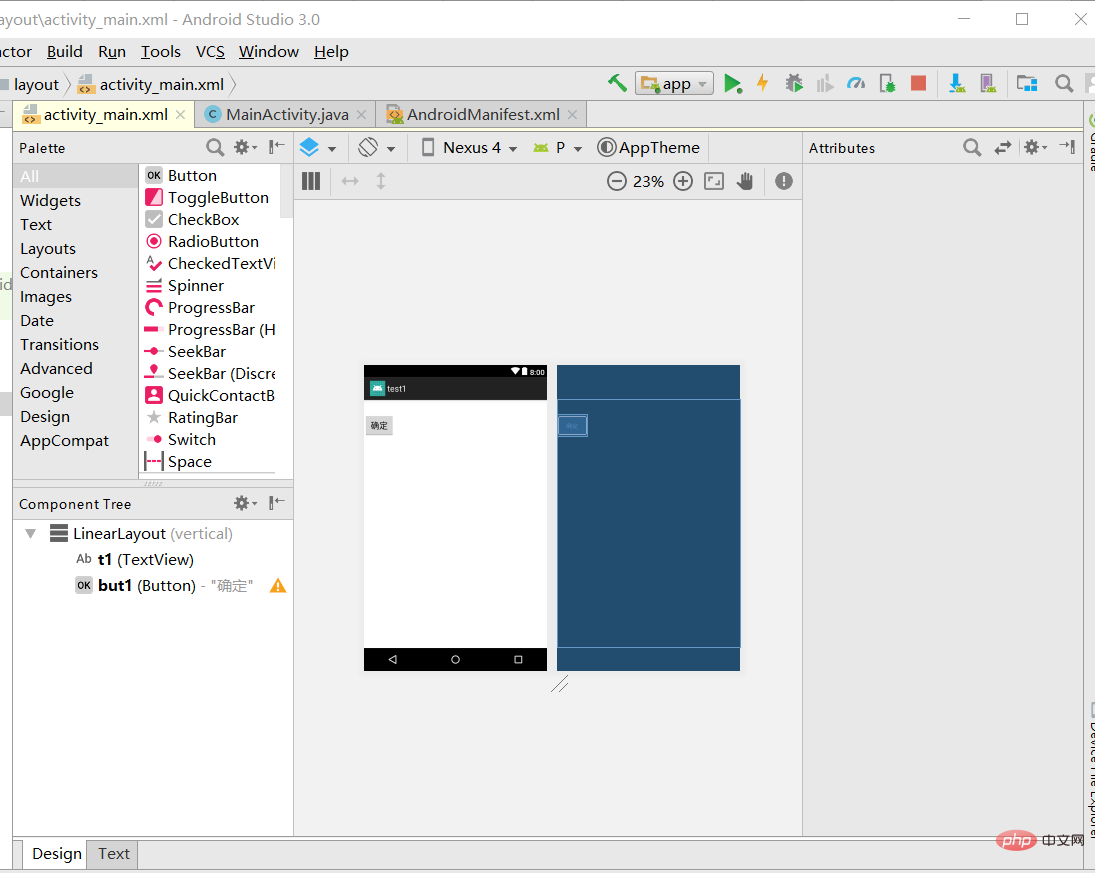
(2)在MainActivity里进行业务逻辑处理:定义两个组件的全局变量,然后通过find ViewById,获取R文件两个组件的id号,进行业务处理,给Button设置一个事件响应。通过实现View类的OnClickListener接口,以及
public void onClick(View v){
t1.setText();//设置文本显示信息。
}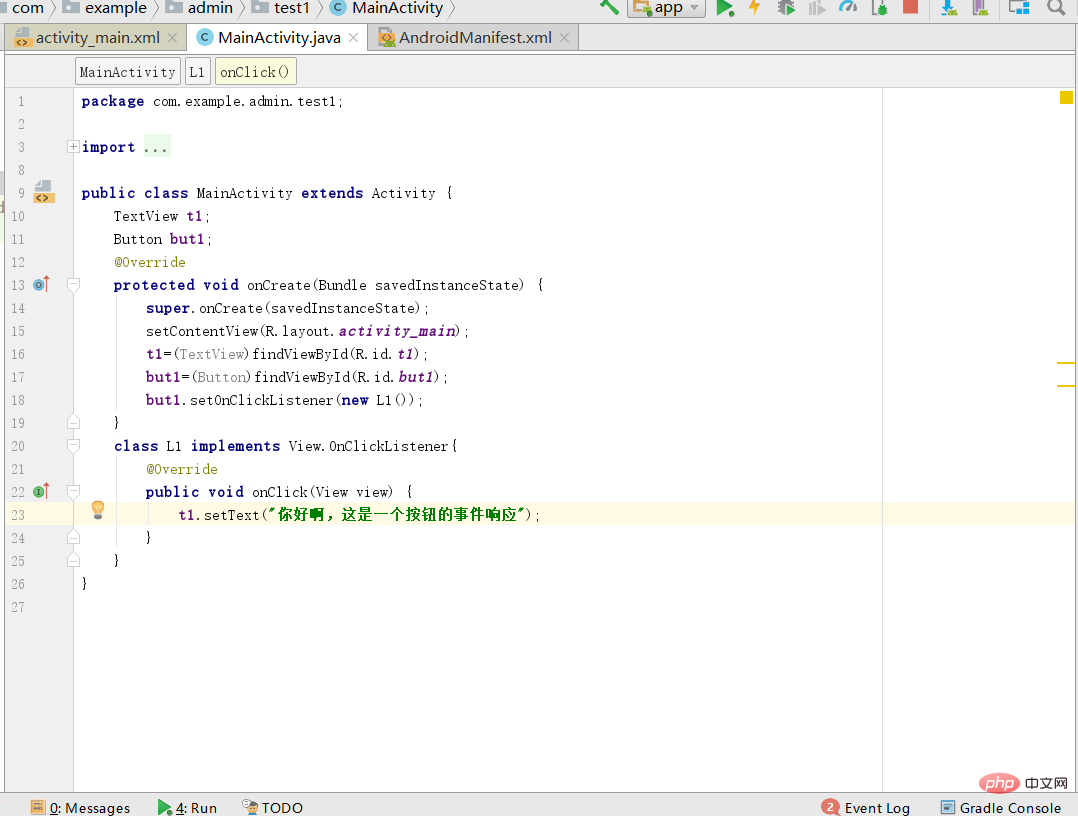
(3)确认事件响应是否成功:点击确定:出现文本显示内容。

10.setting配置:android studio 如果运行的不是本地gradle,可能速度较慢,或者出现异常,建议使用本地的
gradle.
过程:点击FIle->Setting...然后点击ok即可
.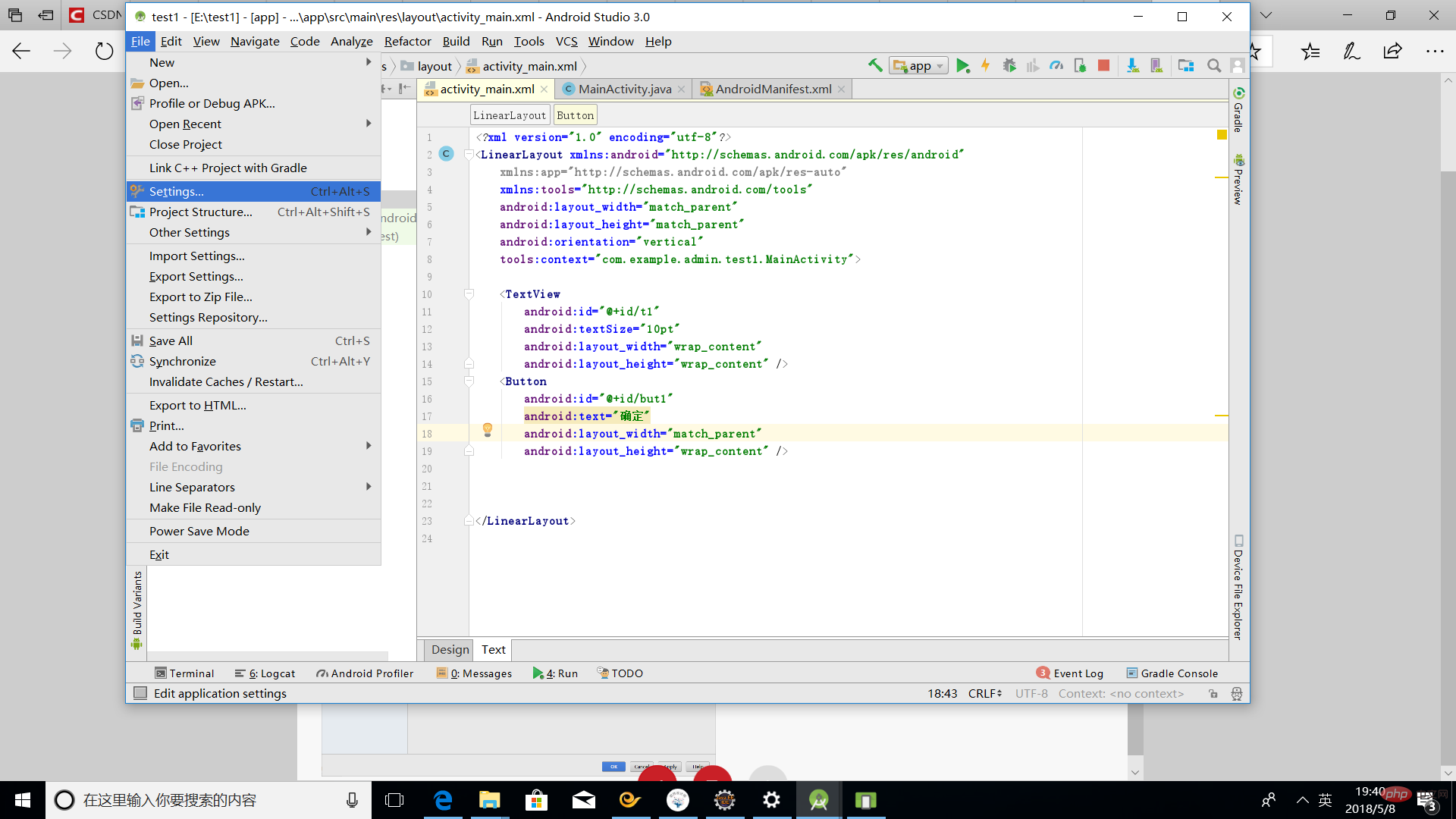
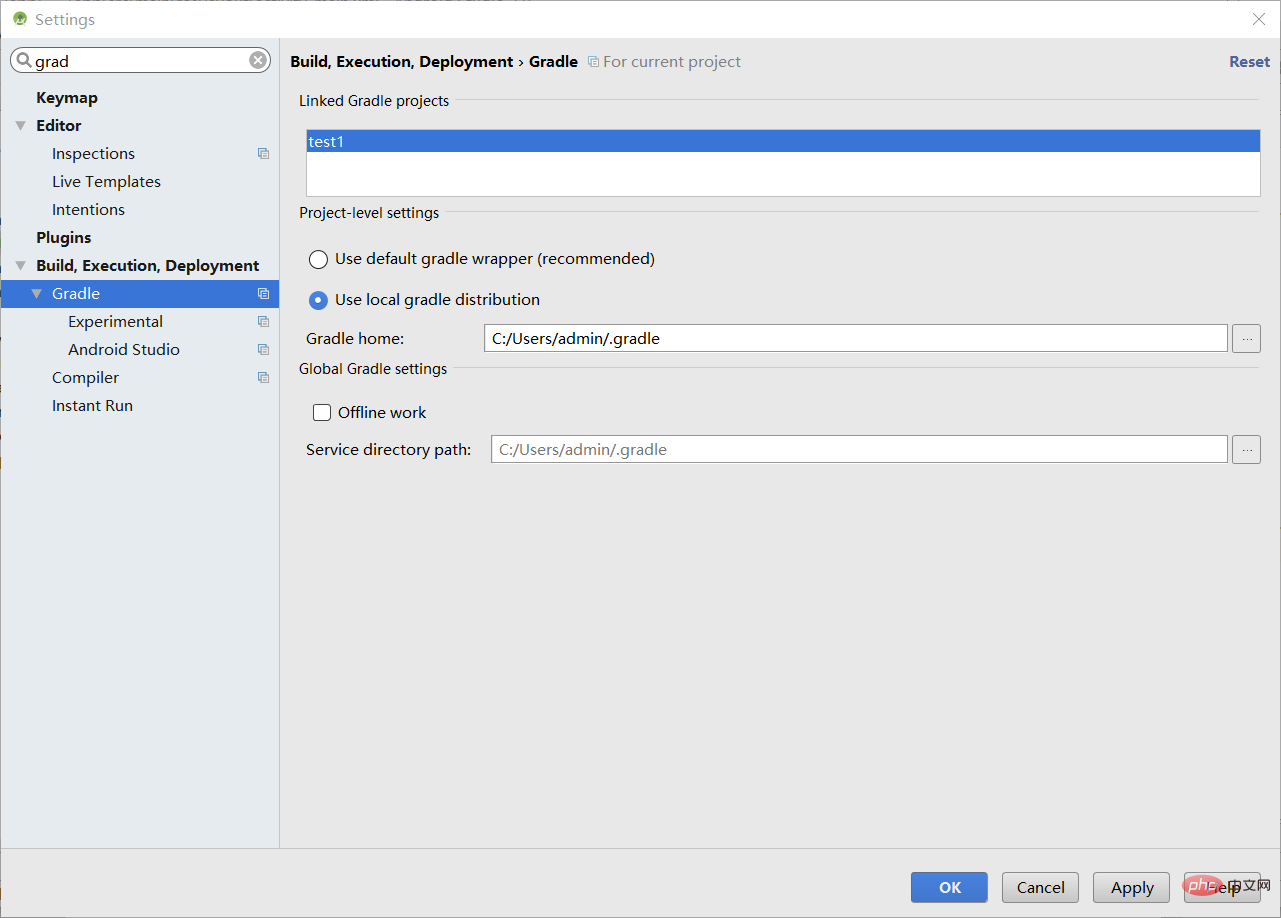
以上是android studio使用教程的详细内容。更多信息请关注PHP中文网其他相关文章!



